
Mae bron pob perchennog ffôn clyfar neu lechen gyda Android OS yn storio cryn dipyn o ddata personol, cyfrinachol arno. Yn ogystal â chymwysiadau uniongyrchol i gleientiaid (negeswyr gwib, rhwydweithiau cymdeithasol), mae lluniau a fideos, sy'n cael eu storio amlaf yn yr Oriel, yn arbennig o werthfawr. Mae'n hynod bwysig nad oes yr un o'r tu allan yn cael mynediad at gynnwys mor bwysig, a'r ffordd hawsaf yw sicrhau amddiffyniad priodol trwy rwystro'r gwyliwr - gosod cyfrinair i redeg. Byddwn yn dweud wrthych yn union sut i wneud hyn heddiw.
Diogelu cyfrinair ar gyfer yr Oriel ar Android
Ar y mwyafrif o ddyfeisiau symudol Android, waeth beth fo'u gwneuthurwr, mae Oriel yn gymhwysiad wedi'i osod ymlaen llaw. Efallai ei fod yn wahanol o ran ymddangosiad a swyddogaeth, ond nid oes ots mewn gwirionedd ei amddiffyn gyda chyfrinair. Dim ond dwy ffordd sydd i ddatrys ein problem heddiw - gan ddefnyddio offer meddalwedd trydydd parti neu feddalwedd safonol, ac nid yw'r olaf ar gael ar bob dyfais. Awn ymlaen i archwiliad manylach o'r opsiynau sydd ar gael.
Dull 1: Ceisiadau Trydydd Parti
Mae gan Google Play Store gryn dipyn o raglenni sy'n darparu'r gallu i osod cyfrinair ar gyfer cymwysiadau eraill. Fel enghraifft dda, byddwn yn defnyddio'r AppLock mwyaf poblogaidd ohonynt - am ddim.
Darllen mwy: Ceisiadau am rwystro cymwysiadau ar Android
Mae gweddill cynrychiolwyr y gylchran hon yn gweithio ar egwyddor debyg. Gallwch ymgyfarwyddo â nhw mewn erthygl ar wahân ar ein gwefan, y cyflwynir y ddolen iddi uchod.
Dadlwythwch AppLock o'r Google Play Store
- Trwy glicio ar y ddolen uchod o'ch dyfais symudol, gosodwch y cymhwysiad, ac yna ei agor.
- Yn syth ar ôl lansiad cyntaf AppLock, fe'ch anogir i nodi a chadarnhau allwedd graffig a ddefnyddir i amddiffyn y cymhwysiad penodol hwn ac i'r holl rai eraill y penderfynwch osod cyfrinair arnynt.
- Yna mae angen i chi nodi cyfeiriad e-bost (i gynyddu diogelwch yn ôl y sôn) a chlicio ar y botwm Arbedwch am gadarnhad.
- Unwaith y byddwch chi ym mhrif ffenestr AppLock, sgroliwch trwy'r rhestr o eitemau ynddo i'r bloc "Cyffredinol"ac yna dewch o hyd i'r cais ynddo "Oriel" neu'r un rydych chi'n ei ddefnyddio felly (yn ein enghraifft ni, Google Photos yw hwn). Tap ar ddelwedd y castell agored ar y dde.
- Rhowch ganiatâd AppLock i gael mynediad at ddata trwy glicio gyntaf "Caniatáu" yn y ffenestr naid, ac yna dod o hyd iddi yn yr adran gosodiadau (bydd yn cael ei hagor yn awtomatig) a rhoi'r switsh gyferbyn â'r eitem yn y safle gweithredol "Mynediad i hanes defnydd".

O hyn ymlaen "Oriel" yn cael ei rwystro
a phan geisiwch ei gychwyn, bydd angen i chi nodi patrwm.
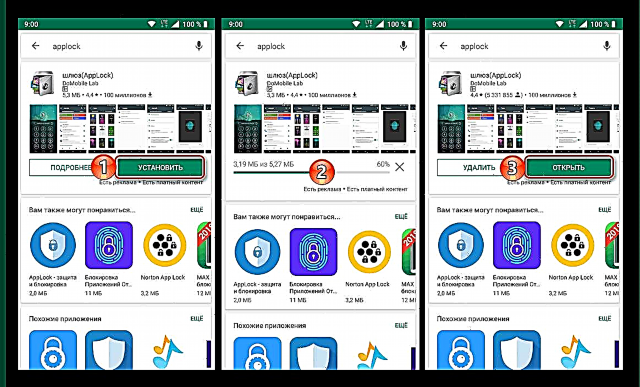
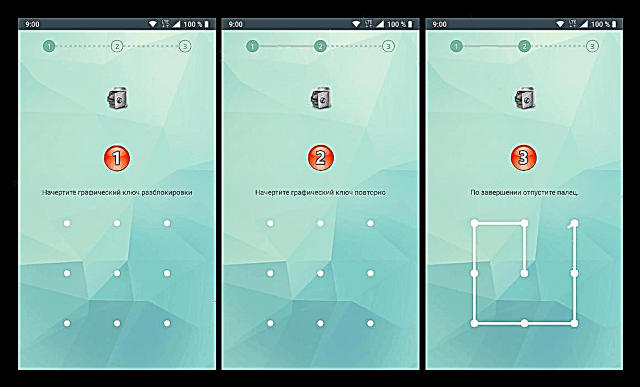


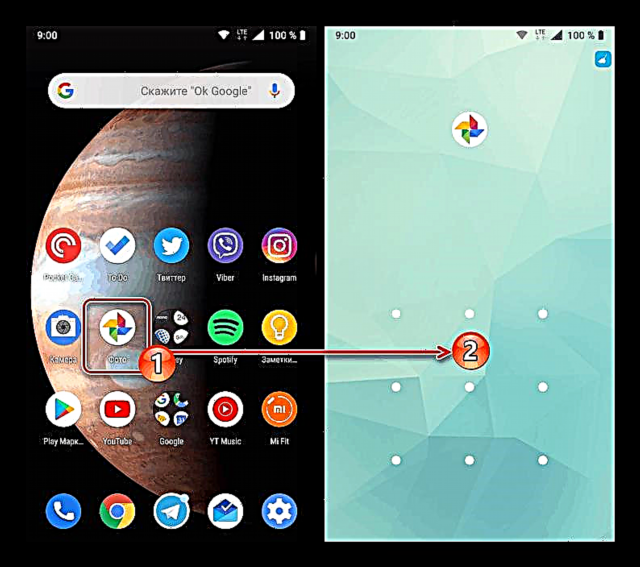
Diogelu cyfrinair ar gyfer rhaglenni Android, boed yn safonol "Oriel" neu unrhyw beth arall sy'n defnyddio cymwysiadau trydydd parti - mae'r dasg yn eithaf syml. Ond mae gan yr ymagwedd hon un anfantais gyffredin - dim ond nes bod y cymhwysiad wedi'i osod ar y ddyfais symudol y mae'r clo'n gweithio, ac ar ôl ei dynnu mae'n diflannu.
Dull 2: Offer System Safonol
Ar ffonau smart gweithgynhyrchwyr Tsieineaidd poblogaidd, fel Meizu a Xiaomi, mae teclyn amddiffyn cymwysiadau adeiledig sy'n darparu'r gallu i osod cyfrinair arnynt. Rydym yn dangos ar eu hesiampl sut mae hyn yn cael ei wneud yn benodol gyda "Oriel".
Xiaomi (MIUI)
Mae gan ffonau smart Xiaomi gryn dipyn o gymwysiadau wedi'u gosod ymlaen llaw, ac ni fydd angen defnyddiwr cyffredin ar rai ohonynt byth. Ond nodwedd ddiogelwch safonol sy'n darparu'r gallu i osod cyfrinair, gan gynnwys ar "Oriel" - dyma beth sydd ei angen arnoch chi i ddatrys ein problem heddiw.
- Wedi agor "Gosodiadau"Sgroliwch y rhestr o adrannau sydd ar gael i floc "Ceisiadau" a thapio ynddo ar bwynt Diogelu Ceisiadau.
- Cliciwch ar y botwm isod Gosod Cyfrinair, yna dilynwch y ddolen "Dull Amddiffyn" a dewis Cyfrinair.
- Rhowch fynegiad cod yn y maes sy'n cynnwys o leiaf bedwar nod, yna tapiwch "Nesaf". Ailadroddwch y mynediad a mynd eto "Nesaf".

Os dymunwch, gallwch rwymo'r wybodaeth o'r rhan hon o'r system i'ch cyfrif Mi - bydd hyn yn ddefnyddiol os anghofiwch y cyfrinair ac am ei ailosod. Yn ogystal, mae'n bosibl defnyddio sganiwr olion bysedd fel ffordd o amddiffyn, a fydd yn disodli'r mynegiad cod. - Unwaith yn yr adran Diogelu Ceisiadau, sgroliwch i lawr y rhestr o elfennau a gyflwynir ynddo, a chanfod y safon yno "Oriel"yr ydych am ei amddiffyn. Trowch y switsh ymlaen i'r dde o'i enw.
- Nawr "Oriel" yn cael ei amddiffyn gan y cyfrinair a greoch yn nhrydydd cam y llawlyfr hwn. Bydd angen ei nodi bob tro y ceisiwch redeg y cais.




Meizu (Flyme)
Mae’r sefyllfa’n debyg ar ddyfeisiau symudol Meizu. I osod cyfrinair ar "Oriel" Rhaid i chi gwblhau'r camau canlynol:
- Dewislen agored "Gosodiadau" a sgroliwch trwy'r rhestr o opsiynau a gyflwynir yno bron i'r gwaelod. Dewch o hyd i eitem Olion bysedd a Diogelwch ac ewch ati.
- Mewn bloc "Cyfrinachedd" tap ar bwynt Diogelu Ceisiadau a rhowch y switsh uwchben y rhestr gyffredinol yn y safle gweithredol.
- Creu cyfrinair (4-6 nod) a fydd yn cael ei ddefnyddio i amddiffyn cymwysiadau.
- Sgroliwch trwy'r rhestr o'r holl geisiadau a gyflwynwyd, dewch o hyd yno "Oriel" a gwiriwch y blwch ar y dde ohono.
- O'r eiliad hon, bydd y cais yn cael ei amddiffyn gan gyfrinair, y bydd angen ei nodi bob tro y ceisiwch ei agor.

Ar ddyfeisiau gweithgynhyrchwyr eraill sydd â chregyn heblaw Android “pur” (er enghraifft, ASUS a'u ZEN UI, Huawei ac EMUI), gellir hefyd osod offer amddiffyn cymwysiadau tebyg i'r rhai a drafodwyd uchod. Mae'r algorithm ar gyfer eu defnyddio yn edrych yn union yr un peth - mae popeth yn cael ei wneud yn yr adran gosodiadau cyfatebol.




Gweler hefyd: Sut i osod cyfrinair ar gyfer cais yn Android
Y dull hwn o amddiffyn "Orielau" Mae ganddo fantais ddiymwad dros yr hyn a archwiliwyd gennym yn y ffordd gyntaf - dim ond yr un a'i gosododd all analluogi'r cyfrinair, ac ni ellir dileu'r cymhwysiad safonol, yn wahanol i'r un trydydd parti, o ddyfais symudol yn union fel hynny.
Casgliad
Fel y gallwch weld, nid oes unrhyw beth cymhleth ynghylch amddiffyn cyfrinair. "Oriel" ar Android. A hyd yn oed os nad oes gan eich ffôn clyfar neu dabled offer amddiffyn safonol ar gyfer cymwysiadau, ni all atebion trydydd parti wneud hyn yn waeth, ac weithiau hyd yn oed yn well.















